כיצד למצוא קובץ .PST של Microsoft Outlook שלך
כל שנה כאשר לוח השנה מתהפך לינואר, אני אוהב צור קובץ PST חדש של Outlook ולהעביר את כל הדוא"ל שלי לתוכו. לאחר מכן אני דוחס את קובץ ה- PST החדש ושורף אותו ל- DVD למטרות ארכיב. זה כנראה דבר מנטאלי, אבל אני ממש אוהב להתחיל את השנה עם תיבת דואר אלקטרוני יפה ונקייה. אמנם זה לא נמשך זמן רב (להישאר נקי כלומר), אבל זה פעם אחת שלי "ניקוי שנים חדשות", כביכול. :)
כשהסברתי את "התהליך" לשנותיי החדשות לעובד לעבודה היא שאלה:
היי זה נהדר אבל איך אני מוצא את קובץ ה- PST שלי לאחר שאני יוצר אותו ומארגן את כל הדוא"ל שלי?
כמובן שאמרתי לה לבצע חיפוש ב- groovyPost.com אחר התשובה, וזה הרגע שהכה אותי שעדיין לא כתבנו את המאמר הזה !!!
אז למרות שזה מעט מאוחר (סליחה גלוריה), הנה הגרובי צעד אחר צעד לאיתור קובץ PST של Outlook שלך!
מצא את קבצי PST שלך: שיטה להתקנות ברירת מחדל של Outlook
1. לחץ על ה תפריט התחל סמל ובתיבת החיפוש סוג ב: % appdata% MicrosoftOutlook
ללחוץ להיכנס להמשיך.

2. ברשימה תראה את קובץ ה- PST שלך, בהתאם להגדרת הדוא"ל שלך השם יכול להיות שונה, אך כברירת מחדל, הוא ייקרא Outlook.pst
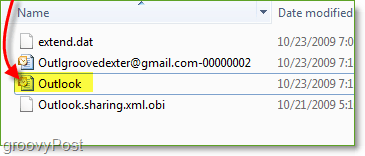
הנה זה! זה היה קל אבל רגע - מה אם קובץ ה- PST שלך לא היה שם? הממ… ובכן, לפעמים המשתמשים עלולים לגלות שקבצי PST שלהם אינם נמצאים במיקום ברירת המחדל. הנה מה לעשות אם זה המצב.
כיצד למצוא קבצי PST של Outlook שאינם במיקום ברירת המחדל
1. ב- Outlook, הממוקם ממש מתחת כל פריטי הדואר מקש ימני תיקיות אישיות. בתפריט ההקשר שמופיע לחץ על מאפיינים עבור "תיקיות אישיות."
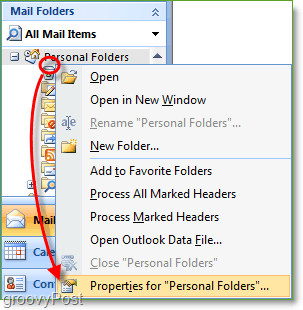
2. בחלון מאפייני Outlook Today, לחץ על מתקדם. בקופץ תמצא את מיקום קבצי ה- PST שלך. עותק המיקום ו הדבק זה בסייר, או פשוט דפדף כדי להשיג אותם.
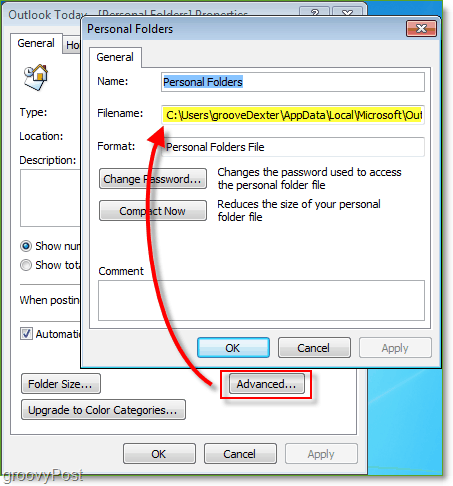
אני מקווה שהדבר עזר לך למצוא את Microsoft Outlook PST מיקום הקובץ. כעת, לאחר שמצאתם את המקום, הקפידו לגבות לעיתים קרובות! אתה יכול גם להשתמש בידע גרובי חדש זה לתקן קובץ PST של Outlook פגום האם אי פעם זה יגיע לזה ... <ouch>










השאר תגובה